 全国
全国
 全国
全国
Win7系统中自带还原功能,在系统出现故障或奔溃时就可以快速还原到正常状态。不少对于这个功能,不少用户是不需要该功能的,并且开启了还会占用磁盘空间,所以需要关闭它。大多数的用户可能没有操作过,下面,小编就来跟大家介绍取消电脑系统还原功能的操作。
1、鼠标右键“计算机”,在弹出的对话框中,点击“属性”按钮。

2、紧接着在弹出的对话框中,选择并点击“系统保护”按钮。
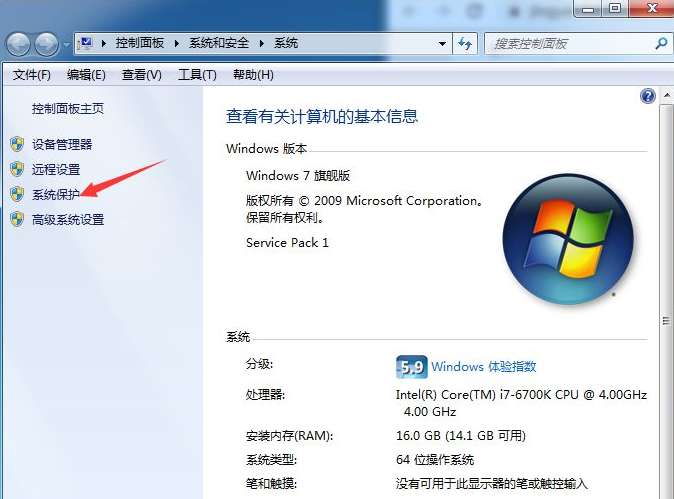
3、原始系统默认情况下,C盘作为系统还原存储盘并打开此功能,所以我们必须将他关掉,以节省C盘空间,在此,我们点击“配置”按钮。
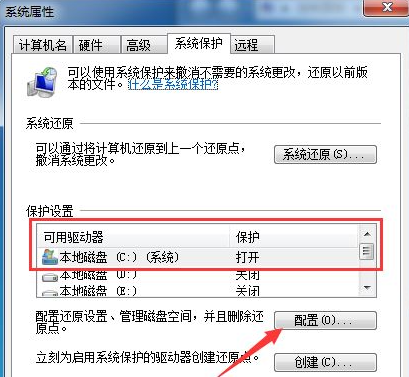
4、这时我们可以先将已存储的系统还原文件给删除,以释放被还原文件所占用的多余空间,请点击“删除”按钮。

5、在弹出的“系统保护”对话框中,点击“继续”按钮。

6、接着弹出“已成功删除这些还原点”,表示还原文件已全部删除成功,然后点击“关闭”按钮。
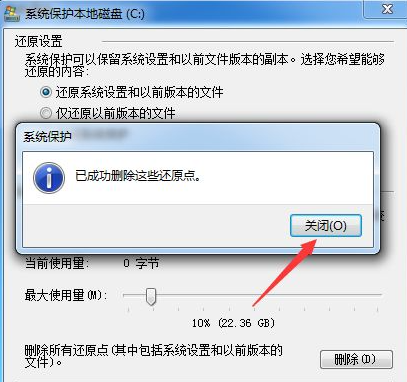
7、然后在“还原设置”区域,点选“关闭系统保护”按钮,再点击“应用”按钮。
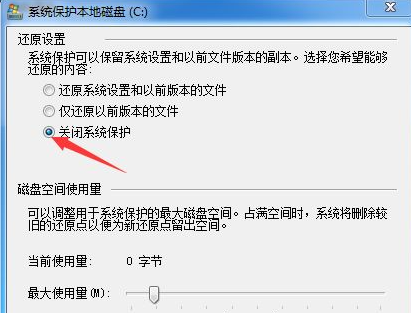
8、在弹出的新对话框中,我们点击“是”按钮。

9、此时界面返回至“系统保护本地磁盘C”中,然后点击“确认”按钮。
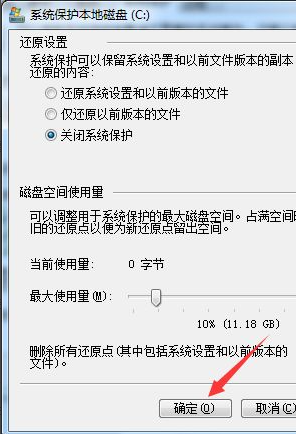
10、这时界面返回至“系统属性”界面,我们点击“确认”按钮,至此,系统还原功能已彻底关闭了。
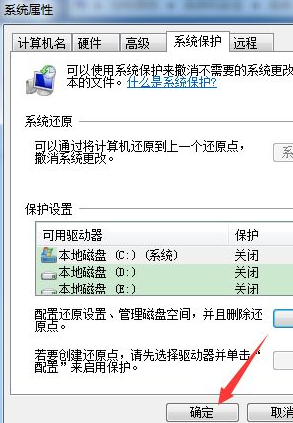
以上就是关闭系统还原的方法了,希望对大家有帮助。

 电脑系统还原了怎么办
电脑系统还原了怎么办
当电脑系统还原后,有一些重要的数据、文件或者软件可能会被删除或丢失。这可能会对你的工作或者日常使用产生**影响。在这种情况下,以下是一些可能的解决方案:
 电脑系统还原怎么操作
电脑系统还原怎么操作
当我们遇到电脑速度变慢、中毒等问题时候都会选择重装系统。其实我们还可以对电脑进行还原系统,这样更加简单方便那么电脑系统还原怎么操作呢?下面就让小编来告
 大家用过的觉得康宝消毒柜怎么样?大佬告诉一下
大家用过的觉得康宝消毒柜怎么样?大佬告诉一下
最佳回答 我家的消毒柜就是康宝这个品牌的,当时买这个消毒柜是因为它的性价比比较高,而且容量比较大。什么水果蔬菜,锅碗瓢盆之类的,都可以放进去消毒,而且
 开始装修了,大家都是怎么买装修材料的啊?
开始装修了,大家都是怎么买装修材料的啊?
最佳回答 很多人平时对建材没有需求,所以对购买渠道没有过多了解。到了要装修了的时候,才开始关注,其实购买装修材料的渠道很多。 比如:可以请装修公司帮您推

时效保障

明码标价

全程上险

超长保险

扫码享福利
优惠信息提前知,服务售后有保障